excel求和快捷键怎么用-excel求和快捷键使用技巧
时间 2025-06-13 来源:绿色安全下载站阅读:次
excel求和快捷键怎么用?工作中经常求和时候需要用到一些快捷键,这样使用起来非常方便节省时间;本期绿色安全下载站为各位带来的是excel求和快捷键使用技巧;以下就是本站整理的内容。
Excel中最高效且常用的自动求和方法当属SUM函数,其公式形式为=SUM(单元格区域)。此外,还值得推荐的是快捷键组合Alt+=,该方法能够快速插入求和公式,有效提升工作效率。 在日常办公中,Excel数据求和是一项基础且频繁的操作。传统的人工加法计算方式已难以满足现代办公需求。本文将系统介绍几种Excel自动求和的方法,这些方法简单易学,特别适合新手快速掌握,能够显著提升数据处理效率。
SUM函数是Excel软件中用于数据汇总的基本功能,能够实现单个单元格、多个不连续单元格以及连续单元格区域的求和操作。
基础语法说明:
=SUM(number1,[number2],...)
参数说明:
-number1:第一个需要求和的数值、单元格引用或区域,必须提供。
-[number2],...:其他要计算的数值、单元格引用或区域,最多可包含255个参数。
使用步骤:
1.选定目标单元格
即需要显示汇总结果的位置。例如,若需将A1至A5的数值总和显示在A6单元格中,则需要先选中A6单元格。
2.输入函数公式
在目标单元格中输入公式时,首先键入等号"=",紧接着输入函数名称SUM,并添加左括号"("。
在Excel中使用SUM函数进行数据求和时,可按以下步骤操作:
第一步,使用快捷键"Alt+="
在选定目标单元格后,按下"Alt+=键",系统将自动插入公式"=SUM("
第三步,选择求和范围
有三种方法可以指定求和的区域:
1.鼠标拖动选区法
点击并按住鼠标左键,从A1单元格向A5单元格拖动,此时公式栏将自动填充为"=SUM(A1:A5"
2.手动输入法
直接在括号内输入单元格区域,如"A1:A5"。对于不连续的区域,可以输入"A1,B3,C5",以英文逗号分隔各单元格。
3.多区域逐点选取法
按下"Ctrl"键,依次点击所需求和的单元格,例如点击A1后,按住Ctrl键点击B3,再按住Ctrl键点击C5,公式栏将自动生成"=SUM(A1,B3,C5"
第四步,完成公式配置 在公式末尾添加右括号")",按回车键(Enter)完成公式的创建。
在Excel中,A6单元格将显示A1至A5单元格数值的总和。二、高效的"自动求和"功能与快捷键Alt+=
Excel提供了一项实用的"自动求和"功能,能够智能识别需要相加的区域范围。
方法一:使用"自动求和"按钮(Σ)
第一步:选定目标单元格。
通常选择数据区域相邻的下方单元格(以求列和)或右侧单元格(以求行和)。例如,若数据位于A1:A5单元格,则选择A6单元格作为求和结果的显示位置。
excel求和快捷键使用技巧如下
步骤一:选中目标区域
首先确定需要参与计算的数据范围。例如,数据位于A1:E1区域,应选中F1单元格放置求和结果;若需同时计算行和列的总和,建议选择包含数据区域及其下方和右方各预留一个单元格的完整区域(例如A1:F6,其中A1:E5为数据区域)。
步骤二:使用自动求和功能
在Excel的"开始"选项卡中,找到位于右上角的"编辑"组,点击其中的"自动求和"按钮(Σ图标)。执行该操作后,软件将自动识别并选取相邻的数据区域插入SUM公式,请确认信息无误后按回车键完成计算。 推荐方法:快捷键操作
Alt+=是一个高效的操作方式,具体步骤如下:
第一阶段:确定目标位置
选择需要显示计算结果的单元格(如同上所述)。
第二阶段:执行计算
按下Alt+=组合键,系统将自动生成求和公式,结果即刻呈现。
按住Alt键的同时,按下=(等号)键。当您松开按键后,会发现Excel已自动输入SUM公式并完成求和区域的选定。此时,确认选定区域无误后,按下回车键即可完成操作。
跨工作表求和时,您可以使用以下公式:例如,若需计算Sheet1的A1单元格与Sheet2的B1单元格的总和,公式形式为:=SUM(Sheet1!A1,Sheet2!B1)。
Excel状态栏提供便捷数据分析功能。选中包含数字的单元格范围后,位于窗口右下角的状态栏将自动显示选中区域的平均值、数值计数和总和,无需任何公式输入即可实现快速数据预览。用户可通过右键点击状态栏来定制显示内容。
对于使用"插入"菜单创建的结构化表格,其汇总功能可实现数据动态计算。具体而言,用户可将求和项添加至汇总行,在数据增删时无需手动调整,汇总结果将自动更新以反映最新数据。 Excel的自动求和功能体现了强大的实用价值,其操作逻辑清晰易懂。无论是经典的SUM函数,还是直观便捷的"自动求和"按钮,亦或是快速调用的Alt+=快捷键,这些功能都能够显著提升数据处理的工作效率。通过反复实践和探索,使用者可以熟练掌握这些功能,从而轻松应对各种数据处理任务。
以上就是关于excel求和快捷键使用技巧全部内容了,以后大家碰到excel求和可以多多尝试下;更多excel技巧请持续关注绿色安全下载站。
Excel中最高效且常用的自动求和方法当属SUM函数,其公式形式为=SUM(单元格区域)。此外,还值得推荐的是快捷键组合Alt+=,该方法能够快速插入求和公式,有效提升工作效率。 在日常办公中,Excel数据求和是一项基础且频繁的操作。传统的人工加法计算方式已难以满足现代办公需求。本文将系统介绍几种Excel自动求和的方法,这些方法简单易学,特别适合新手快速掌握,能够显著提升数据处理效率。
SUM函数是Excel软件中用于数据汇总的基本功能,能够实现单个单元格、多个不连续单元格以及连续单元格区域的求和操作。
基础语法说明:
=SUM(number1,[number2],...)
参数说明:
-number1:第一个需要求和的数值、单元格引用或区域,必须提供。
-[number2],...:其他要计算的数值、单元格引用或区域,最多可包含255个参数。
使用步骤:
1.选定目标单元格
即需要显示汇总结果的位置。例如,若需将A1至A5的数值总和显示在A6单元格中,则需要先选中A6单元格。
2.输入函数公式
在目标单元格中输入公式时,首先键入等号"=",紧接着输入函数名称SUM,并添加左括号"("。
在Excel中使用SUM函数进行数据求和时,可按以下步骤操作:
第一步,使用快捷键"Alt+="
在选定目标单元格后,按下"Alt+=键",系统将自动插入公式"=SUM("
第三步,选择求和范围
有三种方法可以指定求和的区域:
1.鼠标拖动选区法
点击并按住鼠标左键,从A1单元格向A5单元格拖动,此时公式栏将自动填充为"=SUM(A1:A5"
2.手动输入法
直接在括号内输入单元格区域,如"A1:A5"。对于不连续的区域,可以输入"A1,B3,C5",以英文逗号分隔各单元格。
3.多区域逐点选取法
按下"Ctrl"键,依次点击所需求和的单元格,例如点击A1后,按住Ctrl键点击B3,再按住Ctrl键点击C5,公式栏将自动生成"=SUM(A1,B3,C5"
第四步,完成公式配置 在公式末尾添加右括号")",按回车键(Enter)完成公式的创建。
在Excel中,A6单元格将显示A1至A5单元格数值的总和。二、高效的"自动求和"功能与快捷键Alt+=
Excel提供了一项实用的"自动求和"功能,能够智能识别需要相加的区域范围。
方法一:使用"自动求和"按钮(Σ)
第一步:选定目标单元格。
通常选择数据区域相邻的下方单元格(以求列和)或右侧单元格(以求行和)。例如,若数据位于A1:A5单元格,则选择A6单元格作为求和结果的显示位置。
excel求和快捷键使用技巧如下
步骤一:选中目标区域
首先确定需要参与计算的数据范围。例如,数据位于A1:E1区域,应选中F1单元格放置求和结果;若需同时计算行和列的总和,建议选择包含数据区域及其下方和右方各预留一个单元格的完整区域(例如A1:F6,其中A1:E5为数据区域)。
步骤二:使用自动求和功能
在Excel的"开始"选项卡中,找到位于右上角的"编辑"组,点击其中的"自动求和"按钮(Σ图标)。执行该操作后,软件将自动识别并选取相邻的数据区域插入SUM公式,请确认信息无误后按回车键完成计算。 推荐方法:快捷键操作
Alt+=是一个高效的操作方式,具体步骤如下:
第一阶段:确定目标位置
选择需要显示计算结果的单元格(如同上所述)。
第二阶段:执行计算
按下Alt+=组合键,系统将自动生成求和公式,结果即刻呈现。
按住Alt键的同时,按下=(等号)键。当您松开按键后,会发现Excel已自动输入SUM公式并完成求和区域的选定。此时,确认选定区域无误后,按下回车键即可完成操作。
跨工作表求和时,您可以使用以下公式:例如,若需计算Sheet1的A1单元格与Sheet2的B1单元格的总和,公式形式为:=SUM(Sheet1!A1,Sheet2!B1)。
Excel状态栏提供便捷数据分析功能。选中包含数字的单元格范围后,位于窗口右下角的状态栏将自动显示选中区域的平均值、数值计数和总和,无需任何公式输入即可实现快速数据预览。用户可通过右键点击状态栏来定制显示内容。
对于使用"插入"菜单创建的结构化表格,其汇总功能可实现数据动态计算。具体而言,用户可将求和项添加至汇总行,在数据增删时无需手动调整,汇总结果将自动更新以反映最新数据。 Excel的自动求和功能体现了强大的实用价值,其操作逻辑清晰易懂。无论是经典的SUM函数,还是直观便捷的"自动求和"按钮,亦或是快速调用的Alt+=快捷键,这些功能都能够显著提升数据处理的工作效率。通过反复实践和探索,使用者可以熟练掌握这些功能,从而轻松应对各种数据处理任务。
以上就是关于excel求和快捷键使用技巧全部内容了,以后大家碰到excel求和可以多多尝试下;更多excel技巧请持续关注绿色安全下载站。
看过本文的人还看过
热门软件
- 电脑软件
- 手机软件

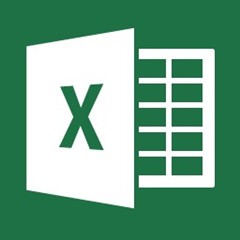
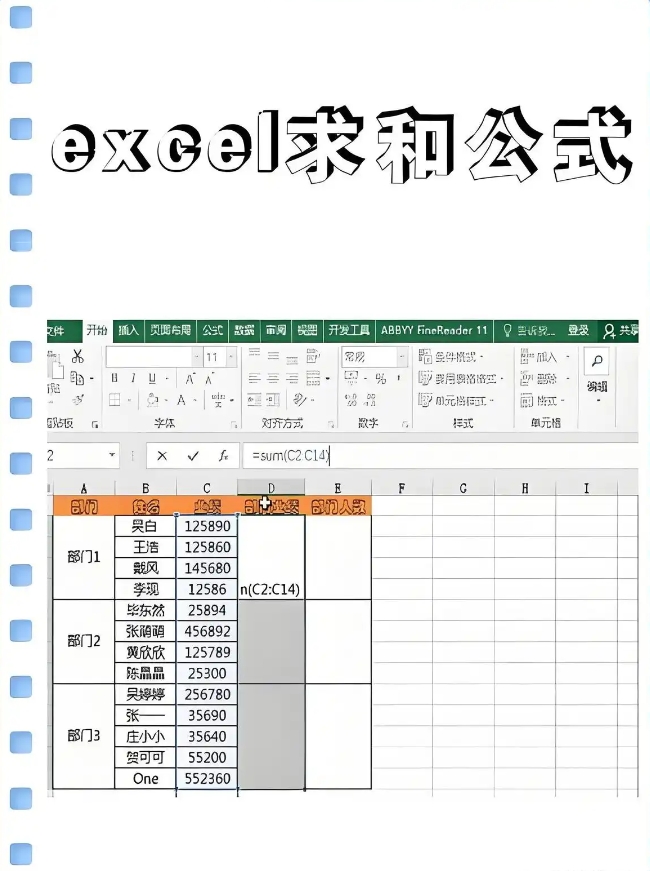
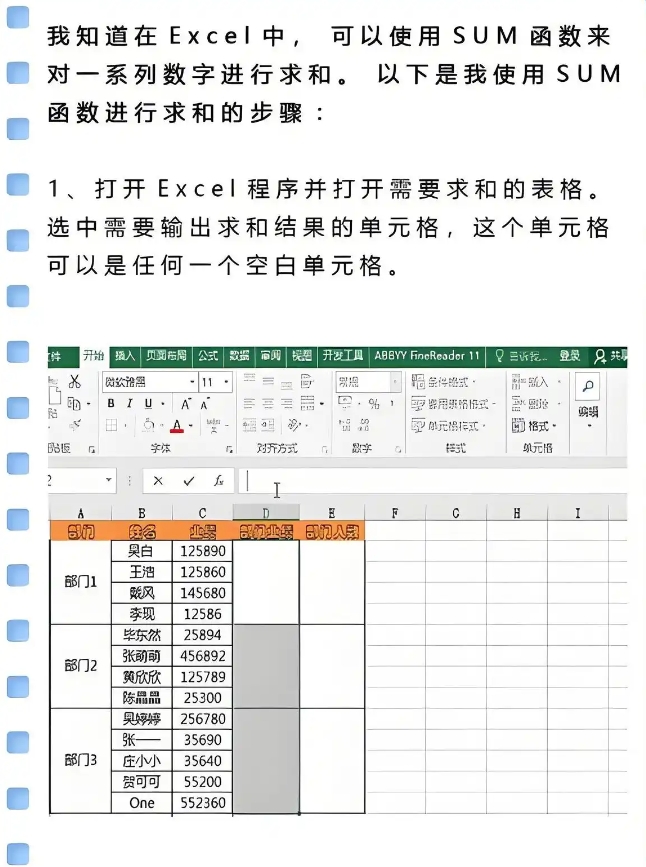

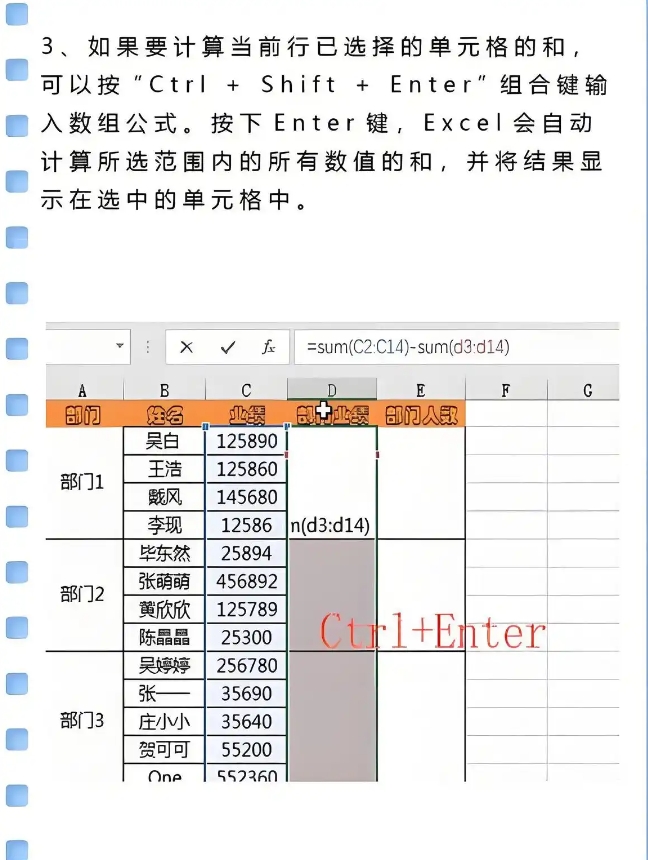


 阿里旺旺买家版v9.12.12C官方版大小:168.3M
阿里旺旺买家版v9.12.12C官方版大小:168.3M 呱呱社区v2.0.0808官方版大小:27.3M
呱呱社区v2.0.0808官方版大小:27.3M YY语音v8.72.0.1官方版大小:131.6M
YY语音v8.72.0.1官方版大小:131.6M 微信网页版v2.5.5官方最新版大小:35M
微信网页版v2.5.5官方最新版大小:35M 微信电脑版v3.3.5.1000官方最新版大小:149.5M
微信电脑版v3.3.5.1000官方最新版大小:149.5M 企业微信v3.1.15.3008官方PC版大小:506M
企业微信v3.1.15.3008官方PC版大小:506M 腾讯TIMv3.3.8.22043官方版大小:79.5M
腾讯TIMv3.3.8.22043官方版大小:79.5M 腾讯会议v2.17.5.410官方PC版大小:214.8M
腾讯会议v2.17.5.410官方PC版大小:214.8M WPS2016电脑版 v11.1.0.10314 免费版大小:246.22MB
WPS2016电脑版 v11.1.0.10314 免费版大小:246.22MB